Creo que no me canso de decirlo entrada tras entrada pero me daréis la razón cuando digo que apenas usamos el potencial de Mac OS X, integra tantas herramientas que es difícil que un único usuario pueda dar uso a todas ellas, sobre todo partiendo de la base de que la mayoría son muy específicas.
FileVault es uno de esos servicio que lleva desde tiempo remotos en Mac OS X, concretamente desde Mac OS X 10.3, pero que seguro que no te has parado a pensar si podrías sacar partido a una herramienta que aparenta ser muy “complicada”.
Voy a intentar quitarle un poco de peso a esta herramienta, veamos quiénes y cómo le podemos sacar uso a este sistema de encriptación integrado en el sistema.
¿Qué es FileVault?
FileVault es el lineas generales un sistema de encriptación que usa como método de encriptación AES, también conocido como “Advanced Encryption Standard“, sistema usado por el gobierno de Estados Unidos para la encriptación de sus archivos.
Aunque existen tres niveles de seguridad, Mac OS X usa el nivel básico de 128bits, más que suficiente para la mayoría de los casos.
Así que estamos hablando de un nivel de seguridad bastante alto y con muchas posibilidades de ser el terror de cualquier intruso de nuestro ordenador.
FileVault está pensado especialmente para todas esas personas que incluyen información confidencial en su ordenador y que por motivos de seguridad requieren guardar la misma bajo un alto grado de protección. Tal y como dice Apple:
Mac OS X incluye FileVault, que le permite encriptar la información de su carpeta de inicio. La encriptación cifra los datos de su carpeta de inicio para que su información permanezca segura aunque le roben o extravíe el ordenador.Si la información de su ordenador es de naturaleza confidencial, debería considerar el uso de FileVault. Por ejemplo, si guarda los datos financieros de su empresa en su PowerBook, perderlo podría permitir a otras personas acceder a datos confidenciales que podrían perjudicar su negocio. Si al perder el PowerBook había cerrado la sesión con su cuenta de usuario y FileVault estaba activado, su información está segura.
Al ser una característica tan concreta, únicamente será útil para algunos usuarios que requieran de este tipo de seguridad.
Como configurar el sistema
Si finalmente te has decido a dar el paso o simplemente necesitas de una protección similar en tu disco duro, la configuración al igual que casi cualquier producto de Apple es bastante simple.
Lo primero que tenemos que hacer es acceder a las Preferencias del Sistema, apartado Seguridad, pestaña FileVault. Una vez nos encontremos en este apartado, principalmente tenemos que hacer dos cosas:
-
Configurar una contraseña para la encriptación.
-
Activar el sistema FileVault.
Lo primero que tenemos que hacer es definir nuestra contraseña, esta puede diferir de la de usuario y de hecho está por encima de esta en orden de permisos.
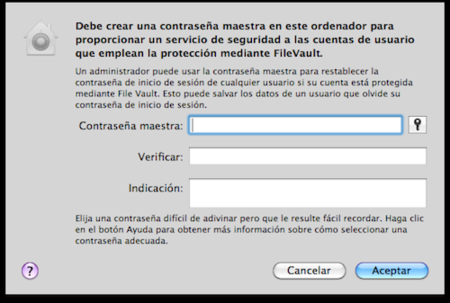
Una vez definida, pasamos a activar la protección pulsado en “Activar FileVault“. Justo antes de activar el sistema también podemos seleccionar el borrado seguro de archivos. Una vez activado, la encriptación se activara y empezará a encriptar nuestro sistema. Esta tarea puede tardar más o menos tiempo en función del tamaño de nuestro disco, aunque te aviso que no es una tarea especialmente rápida.
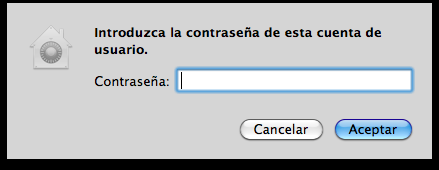
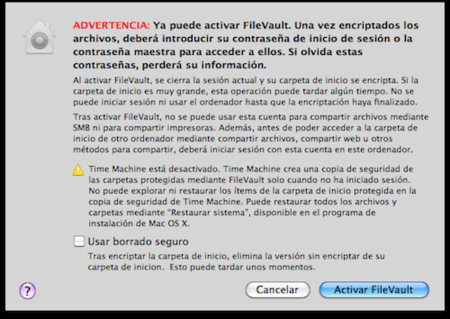
Su desventaja: la velocidad
Parece que todo suena de color rosa, aunque hay un pequeño problema o mejor dicho “desventaja”. Al activar este tipo de encriptación se engloba todo el sistema operativo y no únicamente las carpetas que nosotros deseemos.
La desventaja de esto es que AES-128, el método usado por Apple y general todo sistema de encriptación, ralentiza el sistema ya que tiene que escriptar y desencriptar los archivos y datos cada vez que se lee o escribe algo en el sistema operativo.
Otro de los problemas que podemos tener es que en caso de perdida de la contraseña principal no podríamos acceder nunca más al disco y perderíamos todos los datos, aunque es algo difícil de que suceda.
Más información | Apple




Ver 16 comentarios
16 comentarios
beastie
Yo quise usarlo pero da bastantes problemas si tienes Time Machine activado (solo hace los backups cuando deslogueas del usuario).
Tambien me dio problemas con algun programa que otro asi que al final decidi desactivarlo.
Si ya tienes muchas cosas en el ordenador y lo activas necesitara una cantidad monstruosa de disco para encriptar amen de que te puedes ir de marcha con los amigos que a lo mejor a acabado cuando vuelvas a las doce de la mañana del dia siguiente.
Manejese con precaucion.
krollian
4 criticon:
Exacto. Cuidadín con encriptar porque como casque el dico duro no se va apoder recuperar nada de nada...
ckarll
Tienes toda la razón Samuel, no sabemos ni la mitad de las cosas que se pueden hacer con Mac OX, pero la verdad que por lo menos en mi caso, trato de buscar todo tipo de aplicaciones y métodos que sean compatibles con el resto del mundo, es decir PC-Windows, y la verdad que no da la cosa para investigar mas allá.
Gracias por estos POST
criticon
Esta herramienta, como se menciona es para personas que tienen datos importantes en su mac, personas responsables que hacen sus copias de seguridad. En caso contrario, puede resultar peligroso: porque la pérdida de contraseña, disco duro estropeado, amén de más errores, la información sería irrecuperable.
Así que cuidadín.
Como es normal un SO universal debe adaptarse a millones de usuarios.
rafaparadela1
Siempre está bien conocer este tipo de herramientas, aunque a mi como usuario no me sirva por ahora.
fvg
Una pregunta que se va un poco por las ramas… ¿Qué puede ver la gente de mi Mac si está en la misma red? Por curiosidad. Tengo algunos datos que no me gustaría que vieran, pero que tampoco son tan importantes como para hacer de mi ordenador un cacharro lento (necesito todo lo contrario).
Lo digo porque desde mi Mac, por alguna extraña razón, veo otros ordenadores y puedo acceder a muchos archivos. ¿Pasa lo mismo a la inversa? ¿Cómo lo puedo saber?
Mil gracias.
-edito- Los otros ordenadores son PC.
atatiwa
Yo lo estuve usando durante bastante tiempo, hasta que llego Time Machine, y como mis datos no son tan importantes como para preferir seguridad antes que backups, preferí desactivarlo para poder usar Time Machine sin problemas.
gjako
:( Todo mal con Filevault, después de leer el post y decidirme por desactivarlo por no necesitarlo, me encuentro con la sorpresa de que no puedo y me arroja el siguiente error despues de que supuestamente el proceso de desactivacíon corre sin ningún problema por unos minutos
"Se ha producido un error durante la desencriptación (Ha ocurrrido un error durante la copia). FileVault se activará para esta carpeta de inicio y dicha carpeta seguirá estando encriptada"
Después de eso se reinicia y me envía a la pantalla de eleccion de usuario.
Si alguien sabe de este error le agradecería mucho su ayuda por favor!
Saludos!
joanemmanuel.avilabe
Ayudaaaaa mi hermano activo File vault y mi mac Super lento necesito desactivarlo pero no me da la opci
jesussanchez
He tenido problemas al encriptar mi mac nuevo se ha quedado creo que colgado porque me sigue indicando que conecte a la red el pc para continuar con el proceso pero no termina nunca. Que puedo hacer?
gjako
Como dicen, es una herramienta interesante, yo la puse a correr aunque se demoro unas buenas horas para la encriptacion, no se si sera normal de ella, pero cuando vacio la papelera con archivos pesados, el HD no me indica los GB de espacio libre que ha ganado. Al apagar el mac, Filevault me calcula el espacio y solo cuando reinicio puedo ver cuando he ganado.
Estoy pensando en desactivarla, pero para eso, paciencia tambien.
Buen Post!!